Asus ze551ml 4pda: Asus ZenFone 2 ZE551ML — 4PDA
Содержание
Прошивка ASUS ZenFone 2 ZE551ML
Содержание
- Подготовка к прошивке ZE551ML
- Шаг 1: Установка драйверов
- Шаг 2: Резервная копия важных данных
- Шаг 3: Подготовка необходимого ПО и файлов
- Прошивка
- Способ 1: Переустановка ПО и обновление без использования ПК
- Cпособ 2: Asus FlashTool
- Способ 3: Заводское рекавери + ADB
- Способ 4: Кастомная прошивка
- Вопросы и ответы
Смартфоны компании ASUS заслуженно пользуются высоким уровнем спроса среди покупателей современных девайсов, в том числе и за счет отличного выполнения большей части своих функций. При этом в любом устройстве можно найти недочеты, особенно в программной его части. В статье речь пойдет об одном из самых популярных решений среди смартфонов тайваньского производителя ASUS – модели ZenFone 2 ZE551ML. Рассмотрим, как устанавливается программное обеспечение в этот телефон различными способами.
Прежде чем переходить к манипуляциям с программной частью аппарата следует отметить, ASUS ZenFone 2 ZE551ML – довольно защищенный от постороннего вмешательства в ПО смартфон, построенный на базе процессора Intel. Понимание происходящих процессов, а также предварительное ознакомление со всеми шагами инструкций помогут предопределить успешность будущих процедур.
Понимание происходящих процессов, а также предварительное ознакомление со всеми шагами инструкций помогут предопределить успешность будущих процедур.
Четкое выполнение инструкций приводит к минимизации возможных негативных последствий. При этом, никто не несет ответственности за результаты манипуляций, проводимых пользователем со своим смартфоном! Все нижеизложенное выполняется владельцем девайса на свой страх и риск!
Подготовка к прошивке ZE551ML
Прежде, чем переходить к процедурам, предусматривающим взаимодействие специальных программ и разделов памяти девайса, как и во всех прочих случаях, необходимо провести подготовку. Это позволит осуществить процесс быстро и получить ожидаемый результат – безупречно работающий аппарат Асус ZenFone 2 ZE551ML с желаемой версией ПО.
Шаг 1: Установка драйверов
Для работы с рассматриваемым девайсом практически во всех методах используется ПК. Для сопряжения смартфона и компьютера, а также правильного взаимодействия устройства с приложениями, нужны драйвера. Обязательно понадобятся драйвера ADB и Fastboot, а также Intel iSocUSB Driver. Пакеты драйверов, используемых при манипуляциях в способах ниже, доступны к загрузке по ссылке:
Обязательно понадобятся драйвера ADB и Fastboot, а также Intel iSocUSB Driver. Пакеты драйверов, используемых при манипуляциях в способах ниже, доступны к загрузке по ссылке:
Загрузить драйвера для ASUS ZenFone 2 ZE551ML
О процессе установки драйверов, необходимых при работе с программами для прошивки Android, рассказано в статье:
Урок: Установка драйверов для прошивки Android
Шаг 2: Резервная копия важных данных
Прежде, чем переходить к выполнению нижеизложенных инструкций, следует понимать, что прошивка – это манипуляции с разделами памяти устройства и многие операции подразумевают их полное форматирование. Поэтому необходимо провести процедуры, обеспечивающие сохранность пользовательских данных любым приемлемым/доступным способом. О том, как сохранить информацию, содержащуюся в Андроид-аппарате, рассказано в статье:
Урок: Как сделать бэкап Android-устройства перед прошивкой
Шаг 3: Подготовка необходимого ПО и файлов
В идеальном случае, программное обеспечение, которое понадобится для проведения манипуляций, должно быть загружено и установлено заранее. То же самое касается необходимых файлов прошивки. Загружаем и распаковываем все в отдельную папку на диске С:, имя которой не должно содержать пробелов и русских букв. К компьютеру, который будет использоваться в качестве инструмента для проведения манипуляций, никаких особых требований нет, единственное, — ПК должен быть исправным и работать под управлением операционной системы Windows 7 или выше.
То же самое касается необходимых файлов прошивки. Загружаем и распаковываем все в отдельную папку на диске С:, имя которой не должно содержать пробелов и русских букв. К компьютеру, который будет использоваться в качестве инструмента для проведения манипуляций, никаких особых требований нет, единственное, — ПК должен быть исправным и работать под управлением операционной системы Windows 7 или выше.
Прошивка
Как и для большинства других Андроид-устройств, к ZenFone 2 применимы несколько методов установки программного обеспечения. Расположение нижеописанных способов в статье – от самого простого к достаточно сложному.
Способ 1: Переустановка ПО и обновление без использования ПК
Этот метод считается официальным решением вопроса переустановки ПО и является довольно простым, а главное — практически безопасным. Подходит для выполнения обновления программного обеспечения, если по различным причинам не приходят OTA-обновления, а также для переустановки Android без потери пользовательских данных. Прежде, чем переходить к манипуляциям, необходимо отметить, что для Андроид-девайсов ASUS существуют различные типы прошивок.
Прежде, чем переходить к манипуляциям, необходимо отметить, что для Андроид-девайсов ASUS существуют различные типы прошивок.
Они представлены, в зависимости от региона, для которого изготовлен смартфон:
- TW – для Тайваня. Содержит Google-сервисы. Из неприятных особенностей – наличествуют программы на китайском языке;
- CN –для Китая. Не содержит сервисов Google и изобилует китайскими приложениями;
- CUCC – операторский вариант Android от China Unicom;
- JP – программное обеспечение для пользователей из Японии;
- WW (расшифровывается World Wide) – для смартфонов Асус, реализуемых по всему миру.
В большинстве случаев, ZE551ML, продаваемые на территории нашей страны изначально оснащаются программным обеспечением WW, но нередки и исключения. Выяснить, какой тип прошивки установлен в конкретном экземпляре устройства, можно посмотрев номер сборки, идя по пути в меню телефона: «Настройки» — «О телефоне» — «Обновление системы».
- Скачиваем обновление для своего региона с официального сайта Асус. ОС – «Android», вкладка «Firmware».
- При выборе скачиваемого обновления следует руководствоваться не только регионом, но и номером версии. Номер версии файла, применяемого для прошивки должен быть выше уже установленной в телефоне.
- Копируем полученный файл *.zip в корень внутренней памяти смартфона или в корень карты памяти, установленной в аппарат.
- После копирования просто дожидаемся появления на экране ZE551ML уведомления о наличии новой версии программного обеспечения. До момента появления соответствующего сообщения может пройти 10-15 минут, но обычно все происходит мгновенно.
- Если уведомление никак не приходит, можно перезагрузить аппарат обычным способом. Как только сообщение появится, нажимаем на него.
- Появится окошко с выбором файла обновления. Если в память скопировано несколько пакетов, выбираем нужную версию и нажимаем кнопку «ОК».

- Следующим шагом является подтверждение уведомления о необходимости наличия достаточного заряда аккумулятора девайса. Лучше, чтобы аппарат был заряжен полностью. Убеждаемся в этом и нажимаем кнопку «ОК».
- После нажатия кнопки «ОК» в предыдущем окне, устройство автоматически выключится.
- И загрузится в режиме обновления ПО. Процесс проходит без вмешательства пользователя и сопровождается анимацией, а также заполняющимся индикатором выполнения.
- По завершению операции установки новой версии ПО, аппарат автоматически перезагрузится в Android.
Загрузить обновление ПО для ASUS ZE551ML с официального сайта
Cпособ 2: Asus FlashTool
Для полной перепрошивки смартфонов компании Асус применяется Windows-утилита ASUS Flash Tool (AFT). Данный метод установки ПО в девайсы является достаточно кардинальным и может использоваться в ряде случаев. Способ подходит не только для обычного обновления, но и для полной переустановки Андроид с предварительной очисткой разделов памяти устройства. Также, применяя метод можно осуществить замену версии ПО, в том числе откат на более старое решение, сменить регион, а также восстановить работоспособность девайса, когда другие методы неприменимы либо не срабатывают.
Как видим, работа с памятью аппарата через AFT — это практически универсальное решение. Единственным фактором, препятствующим его широкому применению, является довольно непростой процесс поиска RAW-прошивок, применяемых при работе с программой, а также некоторые сбои, иногда возникающие в приложении. Что касается рассматриваемого ZE551ML, RAW-файл из нижеописанного примера можно скачать по ссылке:
Загрузить RAW-прошивку для ASUS ZE551ML Android 5
Кроме того, можно воспользоваться поиском RAW на официальном форуме Asus ZenTalk.
Загрузить образы RAW для ASUS ZE551ML с официального форума
Для успешного осуществления манипуляций с ASUS ZE551ML рекомендуется использовать RAW-прошивку версии до 2.20.40.165 включительно. Кроме того, применяем Asus FlashTool версии 1.0.0.17. Допустимо использование и более новых версий программы, но опыт показывает, что в этом варианте не исключены ошибки в процессе. Скачать нужную версию AFT можно здесь.
- Переводим девайс в режим «Bootloader». Для этого полностью выключаем смартфон и на выключенном устройстве зажимаем клавишу «Громкость+». Затем, не отпуская ее, нажимаем кнопку «Питание» и удерживаем обе кнопки до двойной вибрации, после которой отпускаем «Питание», а «Громкость+» продолжаем удерживать.
«Громкость+» нужно держать до появления экрана с изображением робота и меню выбора режимов.
- Устанавливаем драйвера, если не были установлены ранее. Проверяем корректность их установки в «Диспетчере устройств», подключив аппарат в режиме Fastboot к порту USB. Должна наблюдаться подобная картина:
Т.е. корректно определится устройство «Asus Android Bootloader Interface». Убедившись в этом, отключаем смартфон от ПК. Из режима «Bootloader» не выходим, все последующие манипуляции осуществляются именно в этом состоянии аппарата.
- Загружаем, устанавливаем
и запускаем Asus Flash Tool.

- В AFT нужно выбрать модель ZE551ML из раскрывающегося списка в верхнем левом углу окна.
- Подключаем смартфон к порту USB. После подключения в AFT должен определиться серийный номер аппарата.
- Указываем путь к предварительно загруженному RAW-файлу. Для этого нажимаем специальную кнопку (1) в программе, в открывшемся окне проводника находим нужный файл и подтверждаем выбор нажатием кнопки «Открыть».
- Все практически готово к началу процесса записи информации в разделы памяти девайса. Рекомендуется выполнить очистку разделов памяти «Data» и «Cache» перед записью образа. Для этого переводим переключатель «Wipe data:» в положение «Yes».
- Выделяем серийный номер определившегося аппарата кликом левой кнопки мыши по соответствующей строке.
- Нажимаем кнопку «Start» вверху окна.
- Подтверждаем необходимость форматирования раздела «Data» нажатием кнопки «Да» в окне-запросе.

- Начнется процесс прошивки. Круг возле серийного номера девайса окрасится в желтый цвет и в поле «Description» появится надпись «Flash image…».
- Ждем завершения процедур. По их окончанию круг возле серийного номера станет зеленым и в поле «Description» отобразится подтверждение: «Flash image successfully».
- Смартфон перезагрузится автоматически. Можно отключить его от ПК и дождаться появления стартового экрана Android. Первый запуск ZE551ML после манипуляций через Asus Flash Tool довольно длительный.
Способ 3: Заводское рекавери + ADB
Еще одним действенным способом проведения манипуляций с разделами памяти Zenfone 2 является использование совокупности таких инструментов, как заводская среда восстановления, ADB и Fastboot. Данный метод установки ПО в смартфон может быть применен для отката версии программного обеспечения либо обновления. Также в некоторых случаях, используя нижеизложенную инструкцию, можно восстановить неработающий аппарат.
Сложности при применении метода могут возникнуть из-за путаницы версий используемых файлов. Здесь нужно придерживаться простого правила. В аппарате должно быть установлено рекавери, соответствующее версии устанавливаемой прошивки. То есть, в случае, как в нижеизложенном примере, если целью является установка ПО WW-2.20.40.59, понадобиться заводское рекавери из этой же версии прошивки в формате *.img. Все необходимые файлы, которые использовались в примере ниже, доступны к загрузке по ссылке:
Загрузить файлы ПО и образ рекавери для Zenfone 2
- Скачиваем все необходимое и распаковываем в отдельную папку на диске С:. Файл *.zip, содержащий компоненты ПО для записи в разделы памяти смартфона переименовываем в firmware.zip. Папка с файлами должна иметь следующий вид.
Т.е. содержать файлы adb.exe, fastboot.exe, firmware.zip, recovery.img.

- Переводим телефон в режим «Bootloader». Это можно сделать, выполнив шаги 1 и 2 из способа установки через AFT, описанного выше. Либо послать в подключенный к USB-порту аппарат команду через ADB —
adb reboot-bootloader. - После загрузки аппарата в «Bootloader» подключаем аппарат USB-порту и записываем рекавери через fastboot. Команда —
fastboot flash recovery recovery.img - После появления в командной строке ответа «OKAY… finished..» на девайсе, не отключая его от ПК кнопками громкости выбираем пункт «RECOVERY MODE». Осуществив выбор кратковременно нажимаем клавишу «Питание» на смартфоне.
- Устройство перезагрузится. Дожидаемся появления изображения маленького андроида на экране c надписью «Ошибка».
Чтобы увидеть пункты меню рекавери удерживаем на смартфоне кнопку «Питание» и кратковременно нажимаем клавишу «Громкость+».
- Перемещение по пунктам рекавери осуществляется с помощью клавиш «Громкость+» и «Громкость-», подтверждением выбора команды является нажатие на кнопку «Питание».

- Желательно провести вайп – процедуру форматирования разделов «data» и «cache». Выбираем соответствующий пункт в среде восстановления – «wipe data/factory reset».
А затем подтверждаем начало процедуры – пункт «Yes – delete all user data».
- Дожидаемся окончания процесса очистки и переходим к записи ПО в разделы памяти. Выбираем пункт «apply update from ADB»
После перехода внизу экрана телефона появится надпись-приглашение записать в телефон соответствующий пакет с ПО через ADB.
- В командной строке Windows вводим команду
adb sideload firmware.zipи нажимаем клавишу «Enter». - Начнется довольно длительный процесс переноса файлов в разделы памяти аппарата. Дожидаемся его завершения. По окончанию процедуры в командной строке появится надпись «Total xfer: 1.12x»
- Установка программного обеспечения завершена. Можно отключить смартфон от ПК и для надежности выполнить «wipe data/factory reset» еще раз.
 Затем перезагружаем смартфон, выбрав пункт «reboot system now».
Затем перезагружаем смартфон, выбрав пункт «reboot system now». - Первый запуск довольно долгий, дожидаемся загрузки в Android той версии, которую прошивали.
Способ 4: Кастомная прошивка
Установка неофициальных версий Android стала необычайно популярным способом полной замены программного обеспечения многих смартфонов. Не углубляясь в перечисление достоинств и недостатков кастомов, отметим, для ZenFone 2, в том числе и рассматриваемого нами варианта ZE551ML выпущено множество модифицированных и полностью видоизмененных версий Android.
Выбор того или иного кастома зависит лишь от предпочтений пользователя и его потребностей. Установка всех неофициальных прошивок осуществляется выполнением нижеперечисленных шагов.
Для примера выбрано одно из самых популярных на сегодняшний день решений – плод трудов команды Cyanogen. К большому сожалению, не так давно разработчики прекратили поддержку своего проекта, но при этом используемый ниже Official CyanogenMod 13 является одним из самых стабильных кастомов для рассматриваемого аппарата на сегодняшний день. Скачать необходимый файл для установки можно по ссылке:
Скачать необходимый файл для установки можно по ссылке:
Загрузить последнюю версию Official CyanogenMod 13 для ZE551ML
Шаг 1: Разблокировка загрузчика
Компанией Асус бутлоадер смартфона ZenFone 2 заблокирован по умолчанию. Этот фактор делает невозможным установку различных модифицированных сред восстановления, и, следовательно, кастомных прошивок. При этом, популярность таких решений, безусловно, осознается разработчиками и пользователь при желании может разблокировать загрузчик, причем официальным способом.
Официальный способ разблокировки загрузчика Asus ZE551ML доступен только на Android 5. Поэтому, если установлена более новая версия, прошиваем пятый Андроид через AFT. Выполняем шаги способа 2, описанного выше в данной статье.
- Скачиваем необходимое для разблокировки ПО Unlock Device App с официального сайта ASUS. Вкладка «Utilities».
- Помещаем полученный apk-файл в память аппарата.

- Затем устанавливаем. Может потребоваться предоставление разрешения на установку приложений из неизвестных источников. Для этого идем по пути «Настройки» — «Безопасность» — «Неизвестные источники» и даем системе возможность осуществления операций с приложениями, полученными не из Плей Маркета.
- Установка Unlock Device Tool проходит очень быстро. По ее завершению, запускаем утилиту.
- Читаем о рисках, осознаем их, принимаем условия использования.
- Перед началом процедуры необходимо еще раз подтвердить приложению осознанность собственных действий, установив галочку в соответствующий чек-бокс, а затем нажать кнопку начала процедуры разблокировки «Нажмите для начала процедуры разблокировки». После нажатия кнопки «ОК» в последнем окне-уведомлении, смартфон перезагрузится в режим «Bootloader».
- Процесс разблокировки проходит автоматически. После непродолжительных манипуляций появляется надпись «unlock successfully… reboot after…».

- По завершению операции смартфон перезагружается уже с разблокированным загрузчиком. Подтверждением факта разблокировки является смена цвета фона загрузочной анимации при включении, с черного на белый.
Загрузить Unlock Device App для Asus ZE551ML с официального сайта
Шаг 2: Установка TWRP
Для записи кастомной прошивки в разделы памяти ZenFone 2 понадобится модифицированное рекавери. Наиболее подходящим решением является TeamWin Recovery. К тому же, на сайте разработчика есть официальная версия среды для Zenfone 2 ZE551ML.
Загрузить образ TWRP для Asus ZE551ML c официального сайта
- Загружаем образ ТВРП-рекавери и сохраняем файл в папку с ADB.
- Устанавливаем TWRP через Fastboot, выполнив шаги, аналогичные вышеописанным действиям №2-3 способа прошивки ZE551ML через заводское рекавери + ADB.
- Загружаемся в TWRP. Способы входа аналогичны вышеописанным инструкциям для заводского рекавери.
Шаг 3: Установка CyanogenMod 13
Для установки любой кастомной прошивки в ZenFone 2 нужно выполнить в целом стандартные действия в модифицированной среде восстановления, т. е. записать информацию из zip-файла в разделы памяти устройства. Подробно действия по прошивке через TWRP описаны в статье по ссылке ниже. Здесь остановимся лишь на некоторых нюансах для ZE551ML.
е. записать информацию из zip-файла в разделы памяти устройства. Подробно действия по прошивке через TWRP описаны в статье по ссылке ниже. Здесь остановимся лишь на некоторых нюансах для ZE551ML.
Урок: Как прошить Android-устройство через TWRP
- Загружаем zip-файл с прошивкой и размещаем его во внутренней памяти девайса или на карте памяти.
- Обязательно перед переходом на кастом и в случае необходимости возврата на официальную прошивку выполняем форматирование разделов «Data» и «Cache».
- Устанавливаем CyanogenMod 13, выбрав в рекавери пункт «Install».
- CyanogenMod не содержит сервисов Google. При необходимости их использования, нужно прошить специальный пакет Gapps. Скачать необходимый файл можно по ссылке:
Загрузить Gapps для CyanogenMod 13
При использовании других кастомов, которые базируются на другой версии Андроид, либо при желании/необходимости установки расширенного перечня приложений от Google, скачиваем нужный пакет c официального сайта проекта OpenGapps по ссылке:
Загрузить OpenGapps с официального сайта
Для получения правильного пакета с Гаппсами, в случае Zenfone 2, на странице загрузки устанавливаем переключатель:
- В поле «Platform» — «x86″;
- «Android» — версия ОС, на которой базируется кастом;
- «Variant» — состав пакета приложений и сервисов Google.

И нажимаем кнопку «Скачать» (4).
- Действия по установке пакета Gapps через TWRP аналогичны инсталляции любых других компонентов системы через модифицированное рекавери.
- По завершению всех манипуляций выполняем очистку разделов «Data», «Cache» и «Dalvik» еще раз.
- Перезагружаемся в модифицированный Андроид.
В завершение хочется отметить, манипуляции с программной частью ASUS ZenFone 2 ZE551ML не так сложны, как может показаться на первый взгляд. Важно уделить должное внимание подготовке процесса и четко выполнять рекомендации. В этом случае процедура установки нового ПО в смартфон не займет много времени и принесет нужные результаты.
Обновление Asus Zenfone 2 ze551ml до Android 6
Откройте перед собой новый уровень функциональности и практичности, проведя обновление Asus Zenfone 2 ze551ml до Android 6. Модернизируйте программную составляющую смартфона до последней версии, чтобы раскрыть весь потенциал гаджета. Не знаете, как сделать это правильно? В данном посте вы ознакомитесь с несколькими методиками обновления прошивки на одном из самых популярных смартфонов в мире, чье появление смогло поставить компанию Asus в один ряд с такими производителями многофункциональных устройств, как LG, Samsung, Lenovo и прочие.
Не знаете, как сделать это правильно? В данном посте вы ознакомитесь с несколькими методиками обновления прошивки на одном из самых популярных смартфонов в мире, чье появление смогло поставить компанию Asus в один ряд с такими производителями многофункциональных устройств, как LG, Samsung, Lenovo и прочие.
Зачем обновлять прошивку гаджета
Свежая версия любой программы всегда привносит позитивные изменения с точки зрения практичности и функциональности. Новая прошивка смартфона в данном случае не стала исключением, в особенности в случае с компанией Asus.
Данный производитель не только сохраняет все особенности новых операционных систем, выпускаемых Google, но и накладывает на них свои фишки в виде фирменной графической оболочки ZenUI, систематически обновляющейся и модернизирующейся с целью совершенствования возможностей пользователя.
Другими словами, с каждой новой версией прошивки вы получаете более адаптивную систему, предполагающую оптимизацию внушительного ряда процессов, влияющих как на длительность, так и на качество работы устройства.
Почему именно CayonegenMod
- Использовать более свежую версию Android. Разработчики аппаратов не всегда торопятся с обновлениями для своих устройств. Если вы не счастливый обладатель флагмана в линейке производителя, то и вовсе можете не дождаться выхода новой версии, а порой, когда она выходит, готова уже следующая. Это известная проблема фрагментации версий системы. А здесь самый распространенный Mod 6.0.1.
- Вы получаете практически чистый Android. Бережное отношение к стоковому (оригинальному) образу системы, от того система лишь выигрывает, получая множество удачных дополнений и улучшений, и, избавляясь от ненужных и порой неудачных приложений разработчиков устройства.
- Root права. Суперпользователь уже встроен в систему, не нужны дополнительные рискованные действия для его получения. Останется только включить его в настройках разработчика, что дает еще больший простор для кастомизации и управления.
 Кстати, права так же можно настраивать.
Кстати, права так же можно настраивать. - Настраивается почти все. Обширные настройки дисплея, строки состояния, кнопок, жестов и прочего позволяет настроить аппарат под себя или под разные задачи, есть тут и профили, и различные темы, которые изменят внешний вид до неузнаваемости.
- Отличный эквалайзер. Любителям музыки точно понравится.
| Это не весь список достоинств прошивки, еще можно сказать, что работает она заметно быстрей стоковой, регулярно обновляется и, если вы любитель новинок, экспериментов, то это точно ваш выбор! Но и ответственность за действия тоже ложится на вас, если ваш аппарат на гарантии и вы не хотите вопросов в сервисном центре, подумайте об этом! |
У довольно удачной и сбалансированной модели смартфона от Asus Zenfone 2 (Z008), которую я купил год назад и, которая оказалась довольно удачным аппаратом за 15 000 на тот момент, на момент написания статьи на борту по прежнему Android 5. 0 в оболочке Asus и 2 Gb доступной памяти почти всегда заполнены, что делает аппарат достаточно неповоротливым, задумчивым даже для решения обычных задач. Можно сказать, что решение установить кастомную прошивку было вынужденным, о чем я ни разу не пожалел.
0 в оболочке Asus и 2 Gb доступной памяти почти всегда заполнены, что делает аппарат достаточно неповоротливым, задумчивым даже для решения обычных задач. Можно сказать, что решение установить кастомную прошивку было вынужденным, о чем я ни разу не пожалел.
Обновление ОС на Asus Zenfone 2
Изначально из коробки Asus Zenfone 2 ze551ml поставлялся потребителю с операционной системой Android 5.0 Lollipop. Она несколько раз обновлялась за счет оптимизаций, которые проводила как компания Google, так и разработчики Asus.
В настоящий момент распространенной операционной системой на ze551ml является Android 6.0.1, именуемый также Marshmallow. Данная система во многом превосходит свою предыдущую версию и именно по этой причине многие пользователи задумываются над тем, как обновить Андроид на Zenfone 2.
В свою очередь отметим, что осуществить данную процедуру несложно. Она проводится двумя проверенными способами, которые по силам выполнить каждому пользователю многофункционального гаджета. Первым способом является обновление по воздуху, а вторым – через посредника в виде персонального компьютера. Достаточно следовать подробно изложенным инструкциям, и у вас все получится.
Первым способом является обновление по воздуху, а вторым – через посредника в виде персонального компьютера. Достаточно следовать подробно изложенным инструкциям, и у вас все получится.
Что касается самого процесса установки, то он занимает всего несколько минут как при первом, так и при втором способе. Причем следует отметить, что обновить “Асус Зенфон 2 ze551ml” до Андроид 6 необходимо каждому пользователю гаджета, который желает пользоваться последними наработками тайбэйской компании. Многие пользователи Asus Zenfone 2, до сих пор работающие под ОС Lollipop, отмечали, что большинство программ “Асус”, включая сам лаунчер, не обновляются до последних версий из-за несоответствия системы.
Обновление системы «по воздуху»
Обновление «по воздуху» – один из самых простых способов установки актуальной версии на смартфон. Компания “Асус” не пренебрегает данной возможностью обновления своих устройств, ввиду чего вы без особых сложностей сможете обновиться до Marshmallow.
Для этого достаточно зайти в настройки смартфона. Пролистать каталоги до самого низа и найти раздел «Справка (About)».
Пролистать каталоги до самого низа и найти раздел «Справка (About)».
Зайдя в него, вы увидите первый пункт «Обновление системы (System Update)». Тапнув по экрану, вам останется только дождаться скачивания обновления и непосредственно его установки.
Отметим, что данный вариант обновления системы подходит для пользователей, у которых есть надлежащее количество бесплатного трафика или прямое подключение Wi-Fi. В противном случае обновление «по воздуху» невозможно. Также перед тем, как обновлять телефон, убедитесь, что он заряжен не менее чем на 30%.
Обновление посредством ПК
Если вышеописанный метод обновления по каким-либо причинам вам не подходит, приступайте ко второму, то есть проводите обновление Андроид 6 0 на Asus Zenfone 2 посредством персонального компьютера.
Для этого, соответственно, вам понадобится рабочий шнур от смартфона и компьютер, желательно с предустановленной системой Windows 7 и выше. Если вами будут соблюдены эти два условия, то процедура установки пройдет быстро без особых задержек. В частности, обязательно убедитесь, что гнезда USB в ноутбуке исправны, как и сам провод, по которому новая прошивка будет «заливаться» на устройство.
В частности, обязательно убедитесь, что гнезда USB в ноутбуке исправны, как и сам провод, по которому новая прошивка будет «заливаться» на устройство.
Подготовка к прошивке ZE551ML
Прежде, чем переходить к процедурам, предусматривающим взаимодействие специальных программ и разделов памяти девайса, как и во всех прочих случаях, необходимо провести подготовку. Это позволит осуществить процесс быстро и получить ожидаемый результат – безупречно работающий аппарат Асус ZenFone 2 ZE551ML с желаемой версией ПО.
Шаг 1: Установка драйверов
Для работы с рассматриваемым девайсом практически во всех методах используется ПК. Для сопряжения смартфона и компьютера, а также правильного взаимодействия устройства с приложениями, нужны драйвера. Обязательно понадобятся драйвера ADB и Fastboot, а также Intel iSocUSB Driver. Пакеты драйверов, используемых при манипуляциях в способах ниже, доступны к загрузке по ссылке:
Загрузить драйвера для ASUS ZenFone 2 ZE551ML
О процессе установки драйверов, необходимых при работе с программами для прошивки Android, рассказано в статье:
Урок: Установка драйверов для прошивки Android
Шаг 2: Резервная копия важных данных
Прежде, чем переходить к выполнению нижеизложенных инструкций, следует понимать, что прошивка – это манипуляции с разделами памяти устройства и многие операции подразумевают их полное форматирование. Поэтому необходимо провести процедуры, обеспечивающие сохранность пользовательских данных любым приемлемым/доступным способом. О том, как сохранить информацию, содержащуюся в Андроид-аппарате, рассказано в статье:
Поэтому необходимо провести процедуры, обеспечивающие сохранность пользовательских данных любым приемлемым/доступным способом. О том, как сохранить информацию, содержащуюся в Андроид-аппарате, рассказано в статье:
Урок: Как сделать бэкап Android-устройства перед прошивкой
Шаг 3: Подготовка необходимого ПО и файлов
В идеальном случае, программное обеспечение, которое понадобится для проведения манипуляций, должно быть загружено и установлено заранее. То же самое касается необходимых файлов прошивки. Загружаем и распаковываем все в отдельную папку на диске С:, имя которой не должно содержать пробелов и русских букв. К компьютеру, который будет использоваться в качестве инструмента для проведения манипуляций, никаких особых требований нет, единственное, — ПК должен быть исправным и работать под управлением операционной системы Windows 7 или выше.
Инсталляция драйверов для смартфона Asus
Разработчики компании “Асус” позаботились о том, чтобы пользователи их техники могли не волноваться относительно сопряжения гаджетов с персональными компьютерами, работающими на других платформах. Таким образом, решив обновить ze551ml и присоединив телефон к ПК, вы отметите быструю установку всех необходимых утилит для поддержки многофункционального устройства.
Таким образом, решив обновить ze551ml и присоединив телефон к ПК, вы отметите быструю установку всех необходимых утилит для поддержки многофункционального устройства.
Причем телефон отобразится не как флэш-накопитель, а как отдельный диск. Если устройство не отобразилось как диск, опустите шторку и выберите в типе подключения «Передача данных».
Скачивание файла прошивки
Быстрое и беспроблемное обновление возможно только с официальной прошивкой. Помните, что кастомный софт может привести к серьезным проблемам и «закирпичиванию» смартфона.
Чтобы скачать лицензированную прошивку, достаточно обратиться на официальный сайт Асус или же к прочим проверенным источникам, таким как форум «4PDA». Размеры скачиваемых фалов при этом могут варьироваться от 1 до 1.5 Гб в зависимости от версии программного обеспечения и тех инструментов, которые содержит прошивка.
Последней на сегодня версией Marshmallow для ze551ml является WW-2.20.40.206. Она весит 1.16 Гб. Кстати, именно такое количество места вы должны освободить на смартфоне.
Дополнительные способы подключения устройства к ПК
USB-кабель далеко не единственный способ подключения смартфона к компьютеру или ноутбуку. Помимо прямого проводного соединения, вы также может использовать и встроенную утилиту PC Link. С ее помощью вы можете организовать передачу данных по сети Wi-Fi.
Также программа позволяет удаленно управлять смартфоном. Установка софта при этом не требует дополнительного поиска инсталляционных архивов: как только вы присоедините телефон к своему ПК посредством кабеля, вам будет предложено установить PC Link. То есть все необходимые инсталляционные файлы изначально содержатся в прошивке устройства.
Используя программу, вы впоследствии всего за пару кликов мышки сможете обеспечивать соединение со своим смартфоном.
Для чего обновлять прошивку на Android
Все руководствуются разными причинами.
- Проблемы с камерой, смазанная макросъёмка, например.
- Проблема с откликом дисплея, если конкретнее, то со скоростью отклика.

- Хочется посмотреть новый Android Pie 9.0.
- Приелась старая версия Android, хочется новых функций и возможностей.
- Телефон не хочет включаться.
- Телефон перестал заряжаться.
Перемещение файла прошивки
Скачав на свой ПК обновление для прошивки смартфона, и воспользовавшись любым из вышеизложенных способов соединения устройств в единую сеть, вам остается только перенести архив прошивки в любую директорию на смартфоне. Это может занять некоторое время.
Для выполнения данной операции лучше использовать USB-соединение. Оно обеспечит вас более высокой скоростью передачи, тогда как передача через Wi-Fi или, например, Bluetooth, заставит потратить порядочное количество времени.
Запускаем обновление системы
Как только система зальется на ваш гаджет, можно приступать непосредственно к установке.
- Выключите смартфон.
- Далее включите устройство, удерживая кнопки Power + Volume Up. Это позволит вам перевести устройство в режим прошивки или в меню recovery.
 В этом меню вам изначально предстоит полностью стереть данные пользователя посредством функций Wipe Cashe и Wipe Data, а затем перейти в раздел apply update from ADB, где вы найдете архив своей прошивки.
В этом меню вам изначально предстоит полностью стереть данные пользователя посредством функций Wipe Cashe и Wipe Data, а затем перейти в раздел apply update from ADB, где вы найдете архив своей прошивки. - Запустив обновление системы, вам останется только ожидать.
- После окончания установки смартфон перезагрузится с уже свежей прошивкой Marshmallow на борту.
После обновления смартфон перестал видеть SIM-карту
Устанавливая новую прошивку на смартфон, будьте готовы столкнуться с различными ошибками, в особенности если вы инсталлируете кастомную версию операционной системы. Скачивая прошивки с официальных сайтов, можете не волноваться, так как производители заботятся о своих программных продуктах, а вот версии ОС от «домашних умельцев» не способны гарантировать успех при инсталляции.
Ярким примером ошибок является неработающая или систематически “вылетающая” SIM-карта. Причин возникновения данной проблемы может быть множество.
Установка прошивки
Прежде чем начать, наберитесь терпения и непоколебимой уверенности, что хотите этого! Будьте внимательны и сделайте при необходимости резервную копию данных: фотографии в Google Photo, синхронизируйте контакты с аккаунтом google (странно, если вы не сделали этого раньше) и все необходимое перенесите на sd карту или компьютер.
Этап первый
Нужно разблокировать загрузчик, делается это быстро и просто, подходит для версий аппаратов с прошивками, проверьте эти значения в настройках, Об устройстве:
ZE551ML: 2.19.40.18 — 2.20.40.174
ZE550ML: 2.19.40.12 — 2.20.40.144
- и разархивировать архив в любую папку
- Включить отладку по USB в настройках смартфона
- Установить драйвера, если не установились автоматом: Intel для Android
- Подключить смартфон к компьютеру
- Запустить файл unlock_one_click_v2.bat
- Процесс полностью автоматический, после завершения процесса экран загрузки станет белым, а лого asus наоборот черным.
- Готово, загрузчик разблокирован.
Этап второй
Скачиваем прошивку с официального сайта CaynegenMod и загружаем в корень телефона, не на sd карту, а во внутреннюю память. Кидаем архивом (разархивировать не нужно). Если нужны сервисы Google (play market и прочее), скачайте по ссылке и также закиньте в корень внутреннего накопителя.
Этап третий прошиваем TWRP:
- Скачиваем Root_Bootloader TWRP Zenfone 2 и распаковываем в любую папку.
- Подключаем телефон к компьютеру с включенной отладкой (включаем 10 тапов по номеру сборки во вкладке об устройстве).
- Заходим в папку files в любом пустом месте, зажав Shift, жмем правой кнопкой мыши > Открыть окно команд.
- В командной строке пишем adb reboot bootloader или просто скопируйте и вставьте.
- Когда загрузится загрузчик (на экране появится зеленый робот), пишем fastboot flash recovery twrp.img
- Затем на телефоне качелькой регулировки громкости выбираем Recovery и жмем на кнопку питания
Установка в TWRP
- Заходим в раздел Wipe, двигаем слайд вправо (данные сотрутся)
- Жмем кнопку назад и заходим в Install, выбираем образ прошивки (внизу списка файлов), двигаем слайд вправо.

- Если установка происходит с ошибкой, значит вы не на этапе Wipe, не все удалилось. Повторите Wipe cache/dalvik и повторите пункт 2.
- Устанавливаем сервисы Google GAPPS так же как и прошивку, повторяя с пункта 1.
Если вы были внимательны и последовательны следующая загрузка уже будет в новую прошивку, останется лишь настроить ее как новый телефон и наслаждаться всеми прелестями Android Marshmallow. На данный момент официальный CaynegenMod для Asus имеет статус Nightly, так называемые ночные сборки и некоторые обновления могут нарушить работоспособность некоторых элементов, что произошло, например, с передачей мобильных данных в сборке cm-13.0-20160519-NIGHTLY-Z008.zip. Устанавливайте обновления, если уверены, что справитесь с багами или делайте это хотя бы не чаще чем раз в неделю. Для любого другого аппарата действия схожи, если конечно есть поддержка у самого CaynegenMod проверить можно на сайте разработчиков. |
Многие слышали, что CaynegenMod OS прекратило развитие и все наработки ушли в open sourse. Теперь эта ветка называется LineageOS и будет дальше на радость владельцев устройств радовать максимально приближенным к чистому андроиду прошивками. Если хотите поставить что-то поновей, а точнее в разработке сейчас Android 7.1.1 переходите по ссылке.
comments powered by HyperComments
T-Mobile-AC1900-TO-AC68U-Google Suce
AlleshoppingVideosBildermapsNewsbücher
Sucoptionen
Руководство: T-Mobile AC1900 TO ASUS AC-68U/R-YouTube
WWW.YOUT.com. .2018 · … Tech Pros здесь с видеоруководством, которое следует вместе с письменным руководством на https://www …
Dauer: 13:16
Прислан: 25.08.2018
Прошивка TM-AC1900 в RT -AC68U/P — Bay Area Tech Pros
www.bayareatechpros.com › ac1900-to-ac68u
Это самое простое руководство по перепрошивке T-Mobile TM-AC1900 на Asus RT-AC68U или RT-AC68R. Шаги включены для AiMesh. И их сотни …
Шаги включены для AiMesh. И их сотни …
Как настроить ASUS RT-AC68U для использования AiMesh | by Больше Меньше
moreless.medium.com › flash-tm-ac-1900-to-rt-ac6…
Маршрутизатор T-Mobile TM-AC1900 — дешевая альтернатива модели Asus RT-AC68U. Но он не поддерживается Asus официально, т.е. не может обновиться до своего …
Обновление преобразовало Asus RT-AC68U (TM RT-AC1900) в… -AC1900 для Asus RT-AC68U. Текущая версия прошивки 3.0.0.4.376.47_0 (Merlin).
TM AC1900, преобразованный в ASUS RT-AC68U: r/DDWRT
[Маршрутизатор] T-Mobile Asus TM-AC1900 Dual Band Wireless …
T Mobile под торговой маркой ASUS TM-AC1900 (флэш-память)
Как мне прошить новую прошивку на TM-AC1900? : r/tmobile
Weitere Ergebnisse von www.reddit.com
Flash T-Mobile Cellspot TM-AC1900 to Asus RT-AC68U/P
lazymocha.com › blog › 2018/04/16 › flash-t -mobil…
16.04.2018 · Перепрошивка TM-AC1900 на RT-AC68U · Установить WinSCP, Putty и файловый архиватор. · Создайте папку на рабочем столе, назовите ее «маршрутизатор». · Загрузить …
· Создайте папку на рабочем столе, назовите ее «маршрутизатор». · Загрузить …
TM-AC1900 и RT-AC68U: чем они отличаются друг от друга?
www.onecomputerguy.com › tm-ac1900-vs-rt-ac68u
Хотя TM-AC1900 дешев и предлагает некоторую поддержку для многих пользователей, вы можете использовать его только с устройствами T-Mobile. С другой стороны, RT-AC68U предлагает более надежный …
Просмотр темы — [РЕШЕНО] T-Mobile AC1900 (Asus RT-AC68U) Bricked
forum.dd-wrt.com › phpBB2 › viewtopic › t=330801
У меня есть T-Mobile Cellspot AC1900, на котором я успешно запускал Asus RT68U Merlin 386.3_2. Я хотел запустить DD-WRT, так как мне просто нужен этот парень …
Как преобразовать T-Mobile AC 1900 в Asus RT AC68U на Mac OSX
www.pinterest.com › Обзор › Электроника
Mac OSX: Вы только что получили персональную сотовую точку T-Mobile AC-1900 и хотите …
Состояние обновления прошивки ASUS T-Mobile AC1900 и AC68U
linustechtips. com › Компьютерное оборудование › Сеть
com › Компьютерное оборудование › Сеть
31.12.2021 · Привет, я уверен, что я не единственный, кто купил T-Mobile AC1900 «расширителей сети» и превратил его в маршрутизатор Asus AC68U.
TM-AC1900 с прошивкой RT-Asus AC68U возвращена на T-Mobile…
forums.anandtech.com › threads › tm-ac1900-with-r…
ПРЕДУПРЕЖДЕНИЕ. Не используйте приложение ASUS iOS для обновления прошивки, если вы используете прошивку RT-AC68U на маршрутизаторе T-Mobile / Asus TM-AC1900.
Ähnlichesuchanfragen
последняя прошивка tm-ac1900
загрузка прошивки tm-ac1900
rt-ac68u
RT-AC68U Firmware
tm-ac1900 firmware upgrade
ASUS restore utility
T-Mobile ac1900 Merlin
TM-AC1900 vs RT-AC68U
custom ip camera firmware — Google Suche
AlleShoppingVideosBilderMapsNewsBücher
Suchoptionen
Tipp: Begrenze diesuche auf deutschsprachige Ergebnisse. Du kannst deinesuchsprache in den Einstellungen ändern.
Du kannst deinesuchsprache in den Einstellungen ändern.
OpenIPC — GitHub
github.com › OpenIPC
OpenIPC — быстро развивающаяся альтернативная прошивка с открытым исходным кодом для популярных IP-камер от открытого сообщества. Исторически прошивка OpenIPC поддерживала только …
Прошивка · Ipctool · OpenIPC/wiki · Соединитель
OpenIPC: Введение
openipc.org
OpenIPC — это альтернативная открытая прошивка для вашей IP-камеры. OpenIPC — это операционная система Linux, предназначенная для IP-камер с процессорами из нескольких …
Альтернативная прошивка IP-камеры из открытого сообщества
openipc.github.io › прошивка
OpenIPC — это быстро развивающаяся альтернативная прошивка с открытым исходным кодом для популярных IP-камер от открытого сообщества. Исторически сложилось так, что только прошивка OpenIPC …
OpenHisiIpCam
openhisiipcam.org
Прошивка сетевой камеры с открытым исходным кодом для оборудования на базе HiSilicon. Введение в проект OpenHisiIpCam. В наши дни люди во всем мире …
Введение в проект OpenHisiIpCam. В наши дни люди во всем мире …
Знакомство с… · Цели проекта
Прошивка на базе Linux с открытым исходным кодом для IP-камер. Скажи нет Mirai…
www.reddit.com › opensource › комментарии › openip…
30.04.2021 · OpenIPC — Прошивка на базе Linux с открытым исходным кодом для IP-камер. Скажи нет Мирай и Большому Брату! … Отлично — дешевые IP-камеры — это интересно …
Пользовательская прошивка IP-камеры: r/homesecurity — Reddit
IP-камера с пользовательским бэкэндом/прошивкой: r/videosurveillance — Reddit
Стоят ли эти дешевые китайские IP-камеры? иметь … — Reddit
Weitere Ergebnisse von www.reddit.com
Goodcam.io — Мы разрабатываем специальное ПО для IP-камер, позволяющее …
www.goodcam.io
Пользовательское ПО для IP-камер. Мы разрабатываем специальное встроенное ПО для IP-камер, что позволяет вам предлагать лучшие решения в области безопасности для ваших клиентов . ..
..
Неправомерное использование IP-камер для Red Teaming: часть 1. Получение встроенного ПО
northwave-security.com › blog-abusing-ip -cameras-…
Злоупотребление IP-камерами для Red Teaming: часть 1 – Получение прошивки … оболочки загрузчика можно запустить Linux с помощью пользовательской командной строки ядра, …
Бэкдорирование смарт-камеры путем создания вредоносного обновления прошивки
www.youtube.com › смотреть
13.01.2020 · Безопасность IoT: Бэкдорирование смарт-камеры путем создания вредоносного … на оборудовании и …
Отправлено: 13:08
Прислано: 13.01.2020
Подтвердить в vielen Überwachungskameras mit HiSilicon-Chips — Heise
www.heise.de 06.02.2020 · Die Firmware zahlreicher IP-Kameras mit Systems-on-Chip (SoCs) der Huawei-Sparte HiSilicon erlaubt Root-Zugriff через telnet.
Настройка 30-долларовой IP-камеры для развлечения — Hackaday
hackaday.





 Затем перезагружаем смартфон, выбрав пункт «reboot system now».
Затем перезагружаем смартфон, выбрав пункт «reboot system now».


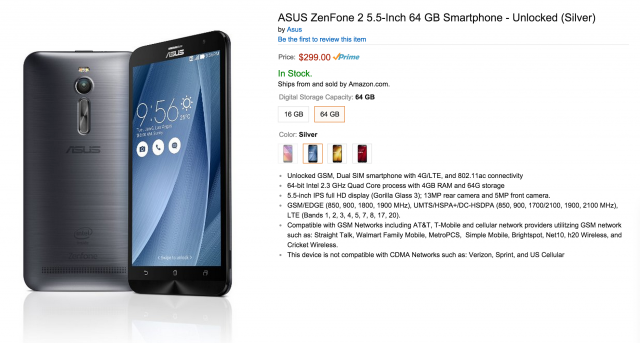 Кстати, права так же можно настраивать.
Кстати, права так же можно настраивать.
